Windows 11/10'da Dosya ve Klasör izinleri nasıl değiştirilir
Windows 11/10 her dosya ve klasörün izin öznitelikleri vardır . Size düzenleme, okuma, yazma, yürütme ve değiştirme yetkisi verir. Windows 10'da(Windows 10) dosya ve klasör izinlerini değiştirmek nispeten kolaydır . Ancak, belirli kriterlere bağlıdır. Windows 11/10 /10'da dosya ve klasör izinlerini nasıl değiştirebileceğinizi göstereceğiz .
Windows'ta (Windows)Dosya(File) ve Klasör(Folder) izinleri nasıl değiştirilir
Karşılamanız gereken bireysel kriterlerden bahsediyordum. Bu kriterler, kullanıcı yetkisi veya gücüdür. Yönetici kullanıcıysanız, Windows'ta(Windows) neredeyse her şeyi değiştirebilirsiniz . Başkalarının sahip olduğu dosyaları değiştirme yeteneğini içerir. Ancak standart kullanıcılar iseniz, yalnızca size ait olan dosyaları değiştirmekle sınırlısınız . Bu yazıda aşağıdakileri tartışacağız:
- Kullanıcı Türleri ve İzinler
- Sahip olduğunuz Dosya(Files) ve Klasör İzinlerini(Folders Permissions) Değiştirin
- Bir dosya veya klasörü diğer kullanıcılarla paylaşırken izni yönetin
- Sahip olmadığınız Dosya(Files) ve Klasör İzinlerini(Folders Permissions) değiştirin .
Karmaşık görünse de, izinleri yönetmek nispeten kolaydır. Dikkat etmeniz gereken şey, izinlerin türü.
1] Windows ve İzinlerdeki(Type) kullanıcı türleri(Permissions)
Gerekli olmasa da, bunun hakkında bilgi sahibi olmanızın iyi bir fikir olduğunu düşünüyorum. Genel olarak iki tür kullanıcı vardır: yerel kullanıcı hesapları ve yerel sistem hesapları.
- Yerel(Local) kullanıcı hesapları arasında Yöneticiler, Standart(Standard) kullanıcılar, Alt(Child) ve Konuk(Guest) hesabı bulunur.
- Windows işletim sistemi yerel (Windows OS)Sistem(System) hesaplarını yönetir . Sistem(System) , Ağ(Network) hizmeti, Yerel(Local) hizmet gibi bir ada sahip hesapların tümü sistem hesaplarıdır.
Bir Yönetici ayrıca Sistem(System) hesaplarını da devralabilir veya en azından diğer yerel kullanıcı hesaplarıyla birlikte dosya izinlerini değiştirebilir.
Başka bir önemli şey, ama bunu bilmelisin. Bu izinlerden bazıları dosyalar için kullanılamayacak.
- Tam kontrol
- değiştir
- Oku ve Çalıştır
- Klasör içeriğini listele
- Okumak
- Yazmak
- Özel İzinler
2] Windows 11/10 /10'da sahip olduğunuz Dosya ve Klasör İzinlerini (Folder Permissions)Değiştirin(Change File)
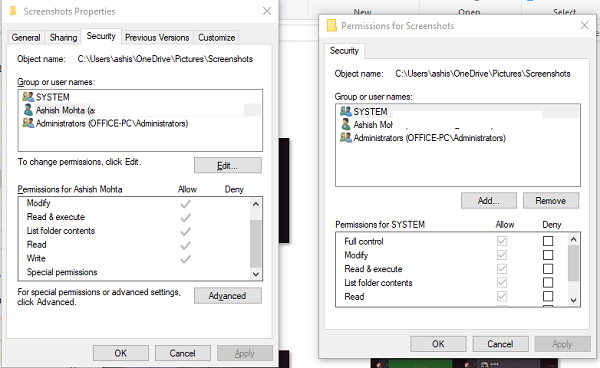
Bu bölüm her türden kullanıcı için geçerlidir. Kazandığınız dosya ve klasörleri yönettiğiniz sürece çok büyük bir problem yok. Ancak bazen kullanıcılar, sahip oldukları veya kendileri tarafından oluşturulan dosyaları düzenleyemediklerini deneyimlemişlerdir. Bu sorunları gidermek için adımları izleyin.
- (Right-click)Herhangi bir klasör veya dosyaya sağ tıklayın ve Özellikler'e(Properties) tıklayın .
- Güvenlik sekmesine(Security tab, ) geçin ve iki bölüm görmelisiniz
- (Group)Bu dosya üzerinde sahiplik hakkı olan grup veya kullanıcı adları
- Seçilen kullanıcı için izinler
- Dosyayı düzenlemekte veya bu klasöre dosya kopyalamakta sorun yaşıyorsanız, izni değiştirmeniz gerekir. Düzenle(Edit button) düğmesine tıklayın(Click) .
- Bir kullanıcı seçebileceğiniz ve izin türüne göre kutuyu işaretleyerek eksik izinleri ekleyebileceğiniz başka bir pencere açılacaktır.(add missing permissions)
- İşiniz bittiğinde, Tamam'a tıklayın ve ardından değişiklikleri uygulayın.
Kendiniz için izni değiştirirken, Tam Kontrol'e(Full Control) karşı kutuyu işaretlemek en iyisidir . Dosya veya klasörle ilgili yaşadığınız herhangi bir sorundan sizi uzak tutacaktır.
Aynı izin alt klasörlere ve dosyalara nasıl uygulanır?
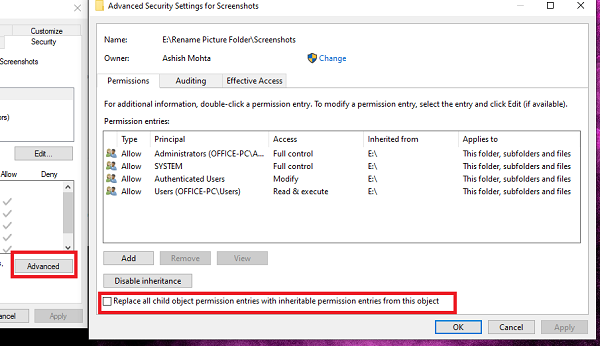
Yalnızca içindeki tüm dosya ve klasörlerin tam denetimine sahip olmak mantıklıdır. Bunu tek tek yapmak zahmetlidir ve Gelişmiş(Advanced) düğmesini kullanmanız gereken yer burasıdır .
- İlk olarak, üst klasör için izin kümesini veya Tam(Full) denetimi seçtiğinizden emin olun.
- Ardından Güvenlik(Security) sekmesine geri dönün , Gelişmiş(Advanced) düğmesine tıklayın.
- Ardından, kendiniz olan kullanıcıyı seçin ve yazan kutuyu işaretleyin: Tüm alt nesne izin girişlerini bu nesneden devralınabilen izin girişleriyle değiştirin.(Replace all child object permission entries with inheritable permission entries from this object.)
- Uygula ve ardından Tamam düğmesine tıklayın.
Basit bir deyişle, izin ne olursa olsun, nesne, yani bu durumda siz olan Kullanıcı(User) , tüm dosyalara ve alt klasörlere uygulanacaktır.
3] Bir dosya veya klasörü diğer kullanıcılarla paylaşırken izni yönetin(Manage)
Burada birden fazla senaryo olabilir:
- Dosya paylaşılabilir, ancak değiştirilemez.
- Birden çok kullanıcıyla paylaşılan klasörler, ancak bu kişilerin dosyayı silmelerine veya herhangi bir dosya eklemelerine izin verilmez.
- Bazı kullanıcıların dosyaları değiştirmesine izin verilirken, diğerleri salt okunur erişime sahip olabilir.
Düzenle(Edit) düğmesine tıklayarak izin penceresini açın . Ardından, değiştirmek istediğiniz kullanıcıyı seçin. Kullanıcı orada değilse Ekle(Add) butonuna tıklayarak yeni bir kullanıcı ekleyebilirsiniz . Kullanıcıyı bulmak için kullanabileceğiniz bir arama penceresi açacaktır. Bulunca ekleyin(Add) .
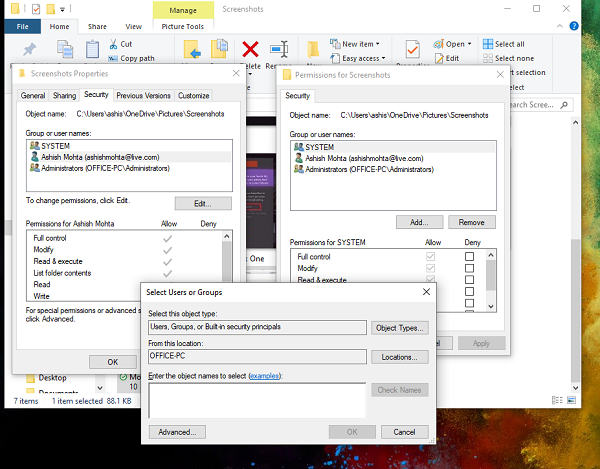
Kullanıcı uygun olduğunda, onu seçin ve ardından uygun izni atayın. Neye izin vermek istediğinizi ve neyi reddetmek istediğinizi seçin. Başka bir hesap için yapıyor olmanız dışında, kendinize nasıl atayacağınız budur.
4] Sahip olmadığınız Dosya ve Klasör İzinlerini (Folders Permissions)Değiştirin(Change Files)
Mülkiyetin resme girdiği yer burasıdır. Bir klasörünüz yoksa veya başka biri dosyaları bu şekilde değiştirmişse, değiştirebilirsiniz. Ancak, yalnızca bir yönetici kullanıcı sizin için değiştirebilir.
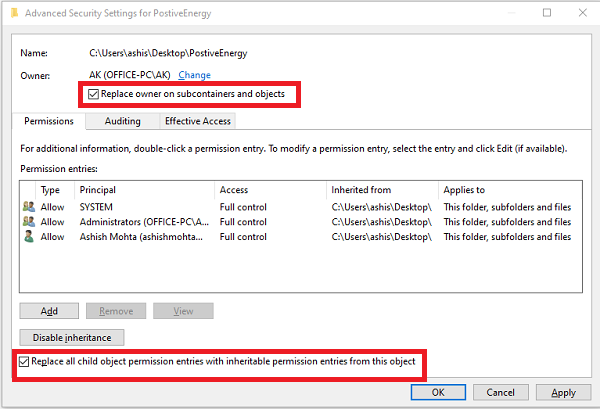
Sahibi olmadığınız dosya ve klasörlerin sahipliğini(ownership of files and folders which you don’t own.) nasıl alacağınızı öğrenmek için ayrıntılı kılavuzumuzu izleyin .
Bir kez kavramak için çok fazla olabilir, ancak bir kez bittiğinde, kafa karışıklığı kalmayacak. Umarım net bir şekilde anlayabilmişsinizdir.
Not(PS) : Attribute Changer , Windows 11/10 dosya ve klasör özelliklerini kolayca değiştirmenizi sağlar.
Related posts
Ownership File or Folder Windows 11/10'te Nasıl Değiştirilir?
Nasıl Windows 10 Varsayılana File and Folder permissions sıfırlamak için
Nasıl Pim File or Folder için Start Menu içinde Windows 11/10
Delete eski kullanıcı profilleri ve dosyaları otomatik olarak Windows 10'de otomatik olarak
Create Local Administrator Account Windows 10'da CMD'u kullanma
User Account picture Windows 10'de bir videoya nasıl değiştirilir?
User Account Name içinde Windows 11/10 nasıl değiştirilir
User Folders'ü bu PC'den Windows 10'te nasıl kaldırılır?
Windows 10'teki Dosya için Open File Security Warning'ü devre dışı bırakın
Windows 11/10'de MIDI MusicXML'e nasıl dönüştürülür?
Folder Windows 10'te Files listesinin listesini nasıl yazdırılır?
Windows 10'da Files & Folders'nın mülkiyeti nasıl alınır?
Best Windows 10 için ücretsiz Universal File Viewer software
Windows 11/10 PC'de Missing DLL Dosya Hataları Nasıl Düzeltilir
Windows 10 için ücretsiz Duplicate File Finder and Remover software
Metadata Windows 10'teki Photos & Video dosyalarına Metadata'e nasıl düzenlenir veya eklenir
Windows 10'de Windows.edb file nedir
Windows 10'te Administrator account'de yerleşik olarak yerleşik veya Disable nasıl etkinleştirilir?
Windows 10'deki tüm kullanıcılar için bir Default User Logon Picture ayarlayın
Windows 10'da bir Corrupted User Profile nasıl düzeltilir
